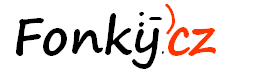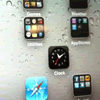Jestli vám, stejně jako mě, vadí omezení synchronizace s pouhým jedním počítačem, tak teď určitě zpozorněte a čtěte dál.
Existuje více způsobů, jak iPhone synchronizovat s více iTunes bez nutnosti smazání již nahraného obsahu. Je možná například úprava ID iTunes, aby se iTunes na 2 počítačích tvářilo totožně jako jedno a totéž…To už ale vyžaduje trošku složitější úpravy. V tomto návodu se zaměřím na naprosto nejjednodušší řešení, o jakém jsem zatím četl a jaké jsem zkusil.
Musím ale upozornit, že toto řešení je bohužel dostupné až po Jailbreaku telefonu a dodat, že Jailbreak provádíte na vlastní nebezpečí a můžete přijít o záruku a nebo nezvratně poškodit telefon (jo a taky prosím nesušte kočky ani psy v mikrovlnce!)
V aplikaci Cydia je především nutno nainstalovat zdroj ModMyi.com, který se dříve jmenoval ModMyiPhone.com a díky tomu pak instalace nefunguje, protože nenajde správný repozitář.
Mě osobně Cydia nabídla instalaci zdroje automaticky v sekci „Changes“ (změny).
Pak už jen stačí dát v Cydii vyhledat pojem SwapTunes (aplikace by měla být v sekci Multimedia, pokud se nepletu) a nainstalovat.
Stejně tak by SwapTunes ale mělo být přístupné i z programu Installer.
Ve Springboardu se objeví nová ikona jako ta nahoře v tomto článku.
Postup pro synchronizaci se 2 počítači je následující :
V iPhonu vám vzniknou 2 knihovny, mezi kterými bude možné právě díky aplikaci SwapTunes přepínat.
- Synchronizujte váš iPhone s prvním systémem (např. doma) pro upload např. své oblíbené hudby
- Odpojte váš iPhone od počítače
- Spusťte aplikaci SwapTunes na vašem iPhonu
- Pokud si ve vašem iPhonu spustíte aplikace iPod, tak by jste teď měli vidět prázdnou knihovnu
- Připojte iPhone ke druhému PC (např. v práci) a natáhněte si pomocí iTunes další potřebnou muzika či média
- Spusťte znovu SwapTunes aplikaci, pokud budete chtít přistoupit k médiím, získaným při synchronizaci s prvním systémem …
V podstatě jen zase přepnete zpět do vaší první knihovny. Takhle si můžete přepnout kdykoliv bude třeba.